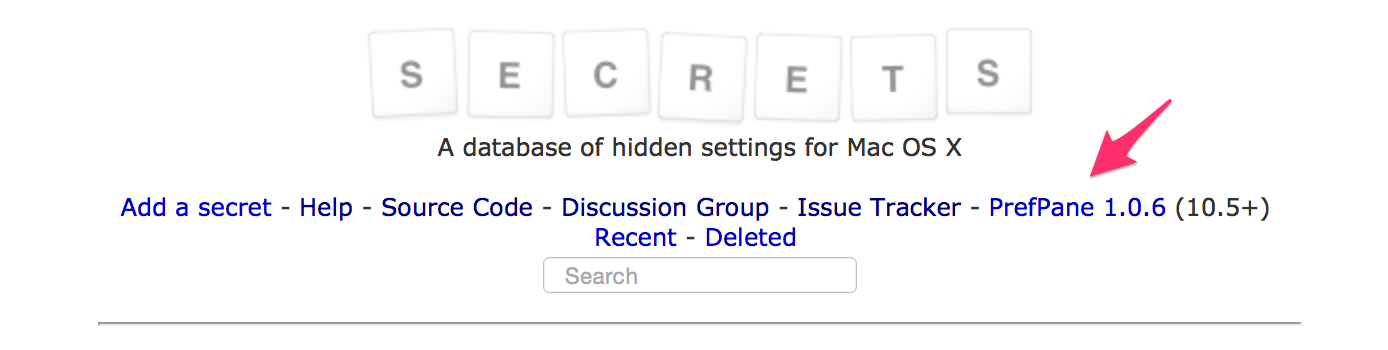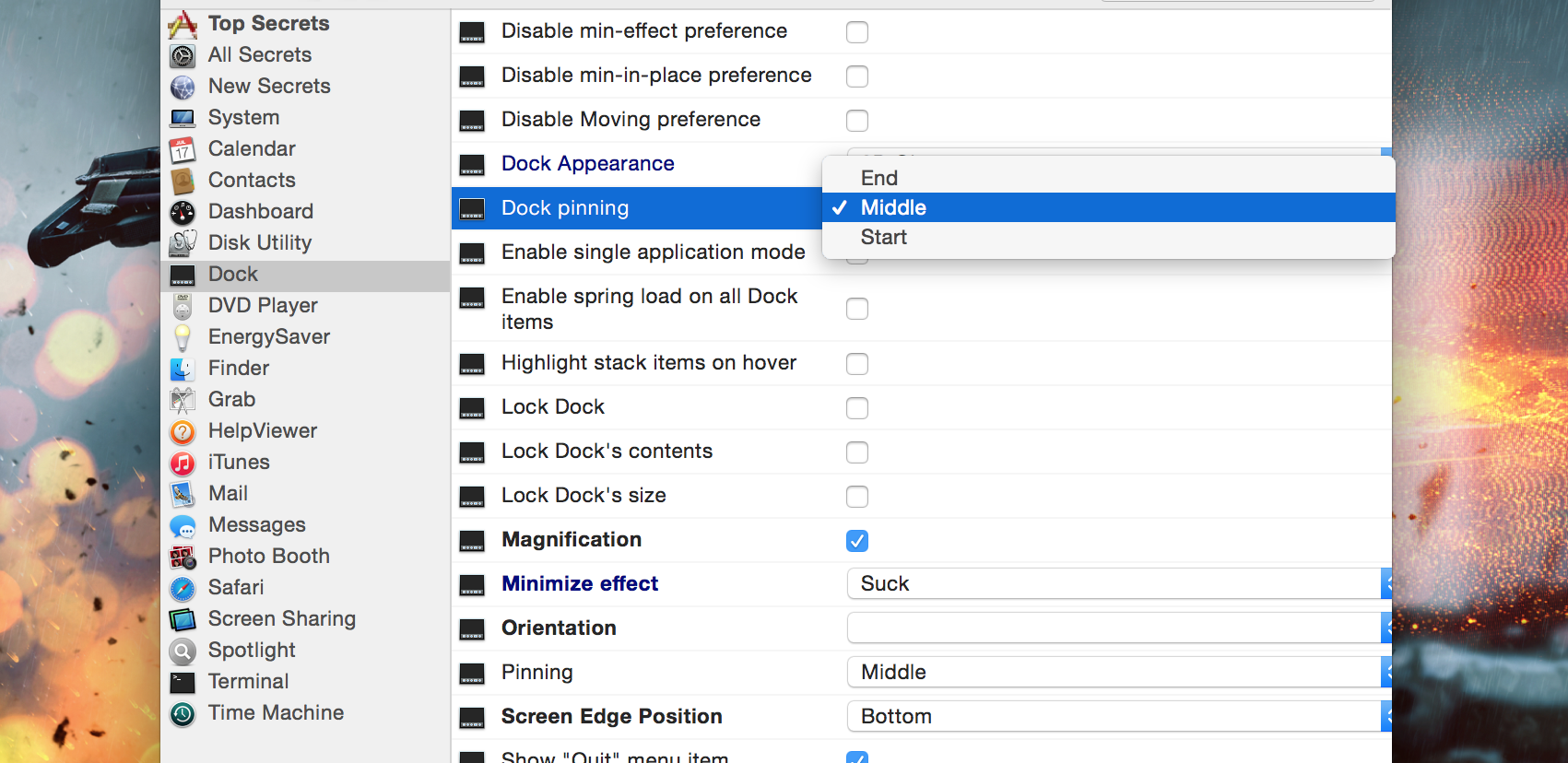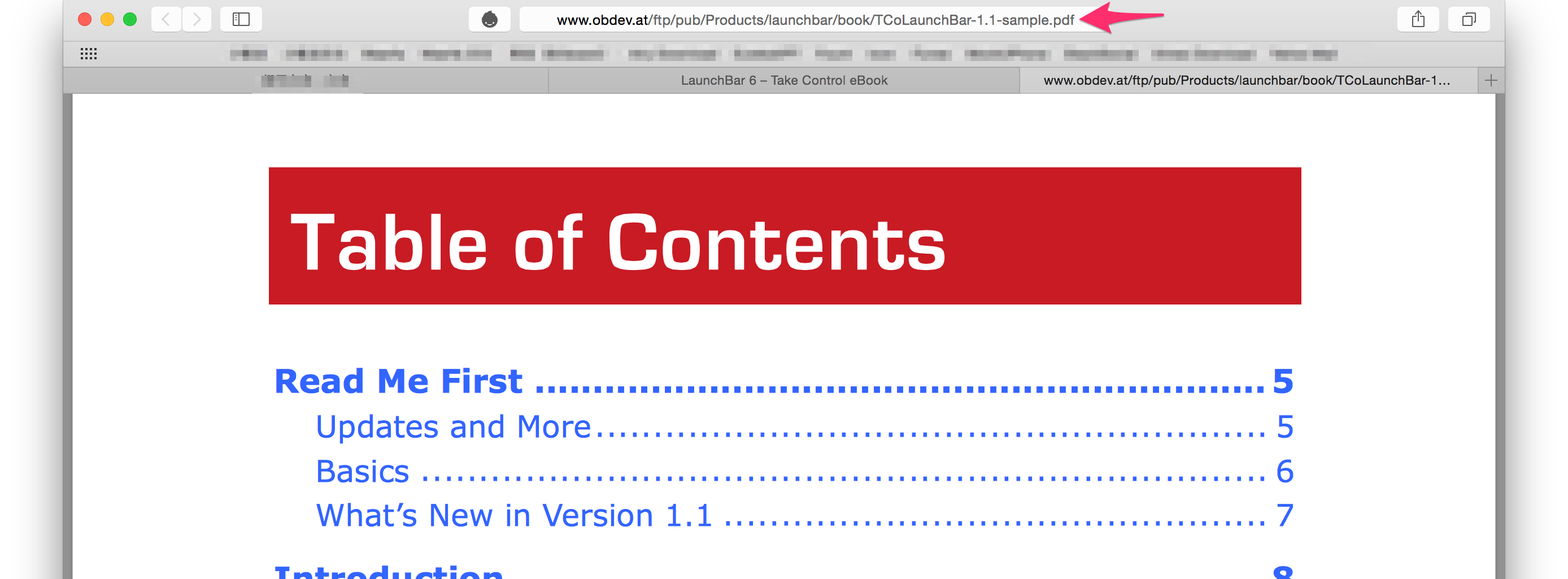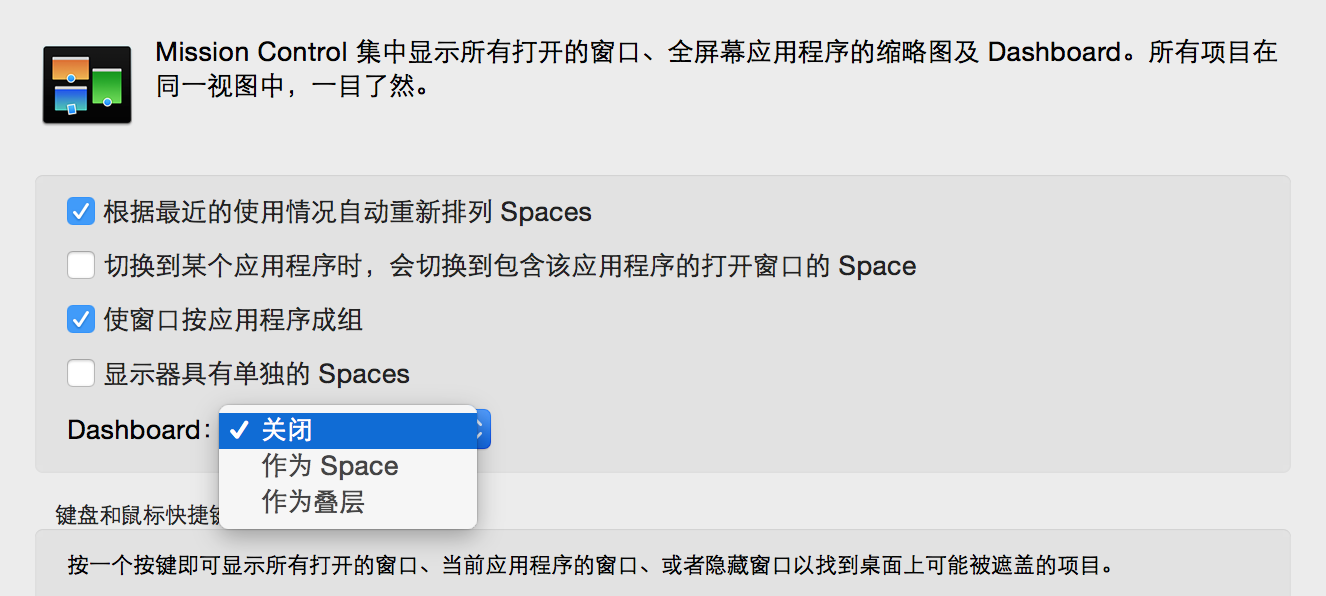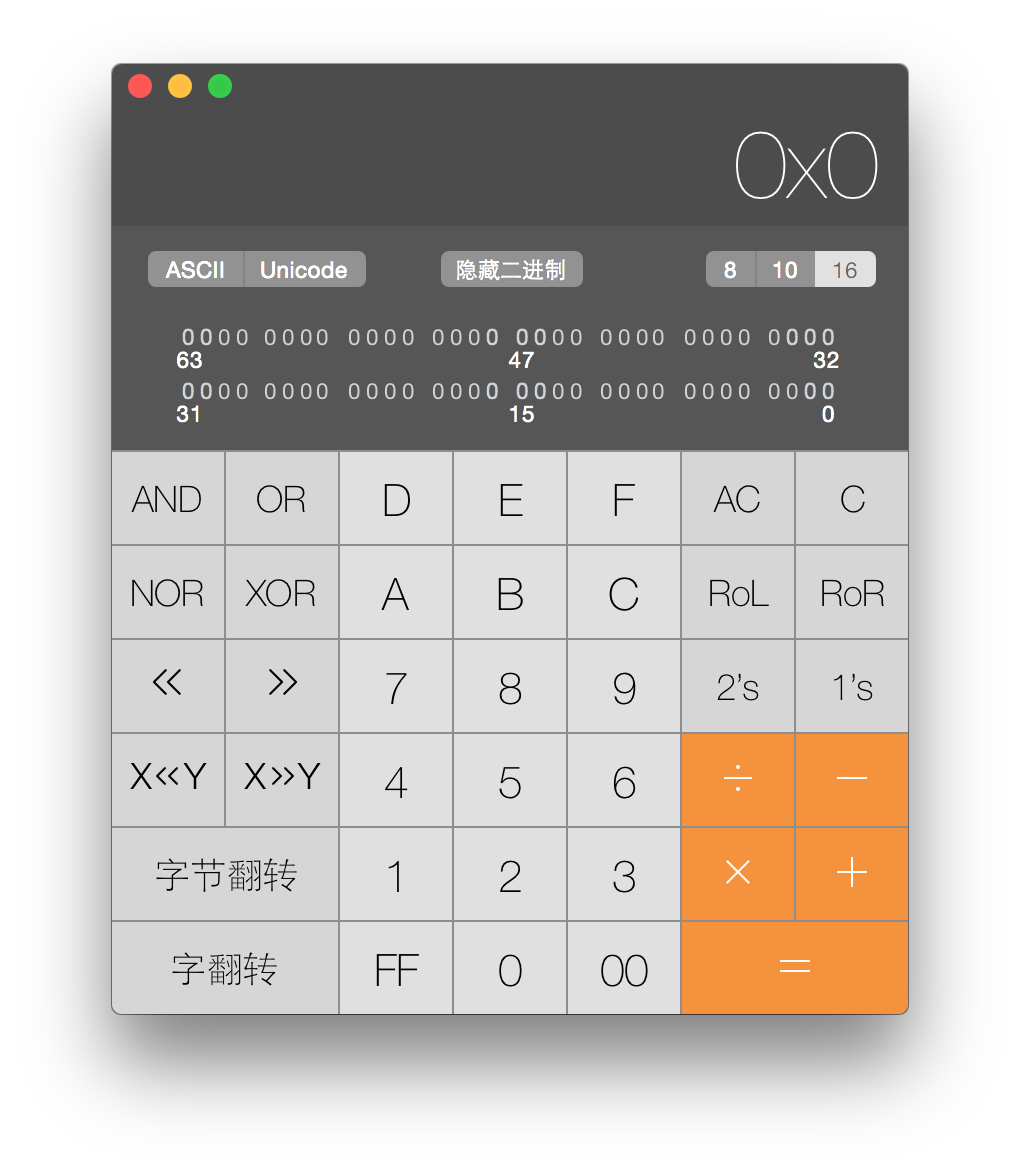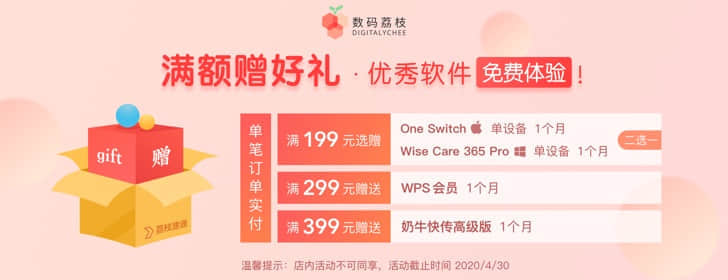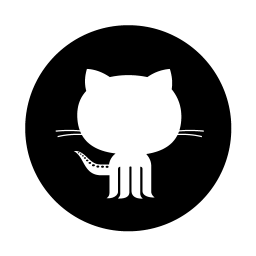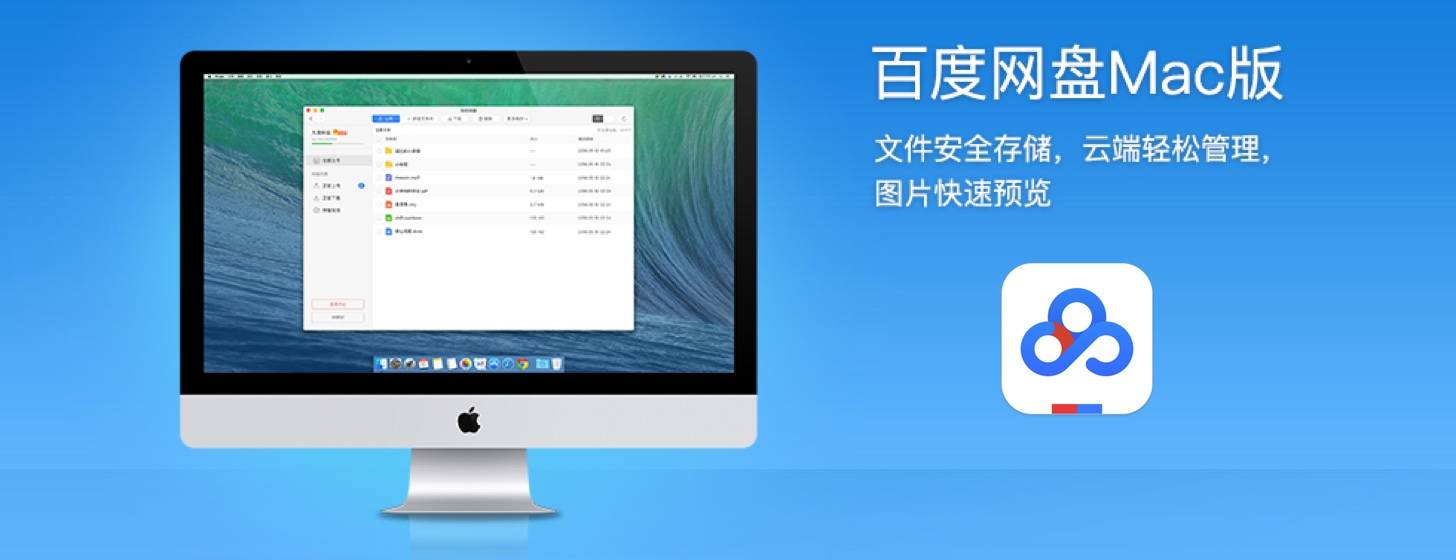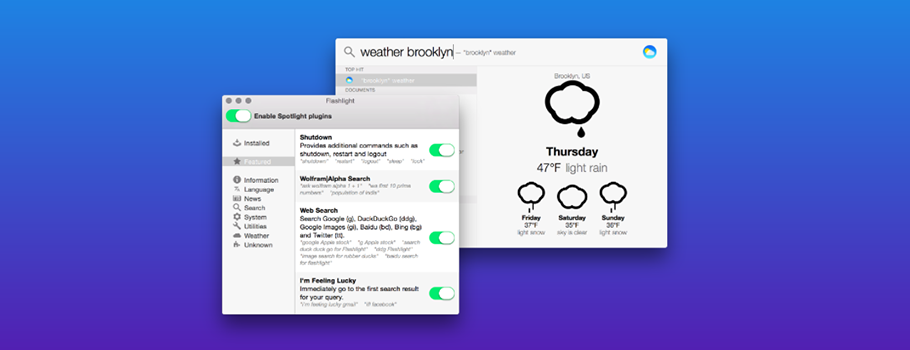Secrets 是一款安装在「系统偏好设置」中的第三方插件,根据名称我们不难猜到,Secrets 可以告诉我们大量隐藏的设置并实现一些「彩蛋」效果,而且,这些项目不仅可作为一张列表清单查看,还可以直接进行设置。
Secrets 已上架 Setapp
Setapp:一款神奇的平台级软件,每月缴费即可享用上百款全球精品付费软件。
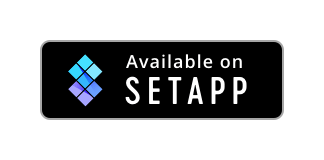
安装 & 删除 Secrets
在 Secrets 官方[网站]上,点击顶部位置的「PrefPane x.x.x」下载安装包,随后将其放入路径:Macintosh HD ▸ 用户 ▸ (User Name) ▸ 资源库 ▸ PreferencePanes 下,或直接双击安装包,就能完成安装(系统要求:Mac OS X 10.5 Leopard)。
所有本地的 Secrets 数据都能直接在网站里找到,但是需要不断地使用 ⌘F 搜索「关键词」才能快速定位,因此不是很方便;但其优点也是相对存在的,比如:更新及时,数据库齐全(本地数据只包含针对已安装项目的 Secrets),快速查阅对应的终端命令等。
看到这里,如果你改变主意想删除了?直接在「系统偏好设置」面板中,右键选择就可以让 Secrets 永远消失。这里要给读者一个建议:为了根除插件的所有关联文件,或批量删除,请使用 CleanMyMac 操作。
使用 Secrets
虽说网页版可以直接查看 Secrets 对应的「终端」命令,但本地插件更加便捷,所有操作步骤只分三步:打勾 - 选择 - 验证效果。如果你修改了针对 Dock、通知中心这类「非立即执行」对象的 Secrets 项目,直接点击底部出现的 Quit This 重启就可以了。
上面提到的「打勾」和「选择」其实就代替了网页版里那些「终端」的执行命令,而 Quit This 则等同于 killall Dock 这类清空缓存的步骤,所以,本地插件的执行效率远高于网页端,而且更加安全。
实例举证
在 Dock 标签页的 Dock pinning(Dock 栏位置)设置中,可以修改为 左侧 或 右侧,而非默认的置中位。对于触摸屏用户,及特殊窗口位置摆放的情况,是非常实用的一项功能,
勾选 QuickTime Player 标签页的 Autoshow titlebar/controller 设置,可以在视频打开后,自动隐藏标题栏和控制器,这样在观看视频的过程中,就不会被它们占据的屏幕区域所影响。
勾选 Safari 标签页的 Load PDFs in Browser 设置,可以直接在 Safari 浏览器中加载并阅读 PDF 文档,而无需借助任何其他途径,并且右键可直接保存。
取消勾选 Dashboard 标签页的 Enable Dashboard 选项,可以完全关闭 Dashboard 小插件页面。如果你对此犹豫不决,建议在 系统偏好设置 - Mission Control - Dashboard 处选择「关闭」,因为这样操作可以随时开启 Dashboard 而不是通过「终端」命令强制恢复。
修改 Calculator 标签页的 Default Calculator View 设置,可以按照个人意愿,改变系统自带「计算器」应用启动时的显示方式,其中包括:默认、程序员、科学计算器等样式。
小建议:每次使用 Secrets 前,点击界面左下角的 Update Secrets 更新数据,目的是为了保证当前数据库都是最新的,继而也大大提高了命令执行的安全性和可靠性,降低了过期数据和非法命令导致的风险,和对系统的伤害。
注意:万一遇到修改错误的情况,请使用「delete」键还原至默认配置。
Secrets 还可以干什么
告诉你系统开机的默认背景图片路径,随后用户就可以用其他的图片,通过重命名并覆盖的方式修改。
修改系统原生截图的保存格式。
提取隐藏的 Dock 栏缩放效果 Suck 并实际应用。
显示 Finder 文件管理器中的隐藏文件。
将 Dock 栏的显示内容改为「只显示运行中的 App」。
禁止系统原生截图自带的「边缘阴影」效果。
修改 Safari 浏览器历史纪录的保存时间的项目数量。
禁止 Notification Center 通知中心。
开启 QuickTime Player 播放器后自动播放对象。
Fiinder 侧边栏显示当前设备的磁盘。
完善数据库
Secrets 的数据最开始是由开发者根据用户反馈,整理而来的,但在数据库越来越庞大的当下,每条数据的更新工作显然不是一个人能完成的,而是要靠用户的「小白鼠精神」自行维护,所以笔者也非常提倡大家能积极贡献新的 Secret,同时也为自己上传的数据尽到「应有的义务」。
回到方法,所有「上传数据」的注意事项都以这篇告示为准。其中有些粗项可以拿出来分享给大家,比如:你得有一个 Google 账户,由于创建和修改数据;在三天有效期内,所有 Secrets 都可以由任何人修改,过期后只能个改个的;图标尺寸要求为 32 x 32 .png 格式;暂且只允许出现英语。
问题反馈 & 交流
记得有人说过:不懂用户的开发者写不出好网站。为了帮助用户间的交流,Secrets 网站还提供了 Discussion Group 和 Issue Tracker,它可以帮助 Old Macs 和 Hacintosh 用户找到 Secrets 兼容性和数据更新延迟的解决方案。
注意:至少需要 Google 账户的支持,建议使用 电子邮件订阅 或与 Google+ 关联,便于随时获取最新动态消息。